

بقلم Adela D. Louie, ، آخر تحديث: October 16, 2017
هل سبق لك أن واجهت فقدان الصور ومقاطع الفيديو على تطبيق Viber الخاص بك؟ و يمكنك استعادة الصور المحذوفة من فايبر على iPhone ، أراد الكثير من الأشخاص معرفة ما إذا كان لا يزال بإمكانهم استعادة تلك الصور والفيديو المحذوف من تطبيق Viber على iPhone الخاص بهم لبعض الأسباب. إما أنهم حذفوه عن طريق الخطأ ، أو ربما تمت سرقة الهاتف الذي استخدموه. بعض الأسباب الأخرى هي أنهم ربما اشتروا هاتفًا جديدًا وأرادوا نقل الملف أو ربما يحتاجون إلى تلك الصور والفيديو المحذوفين لبعض الأسباب الأخرى.
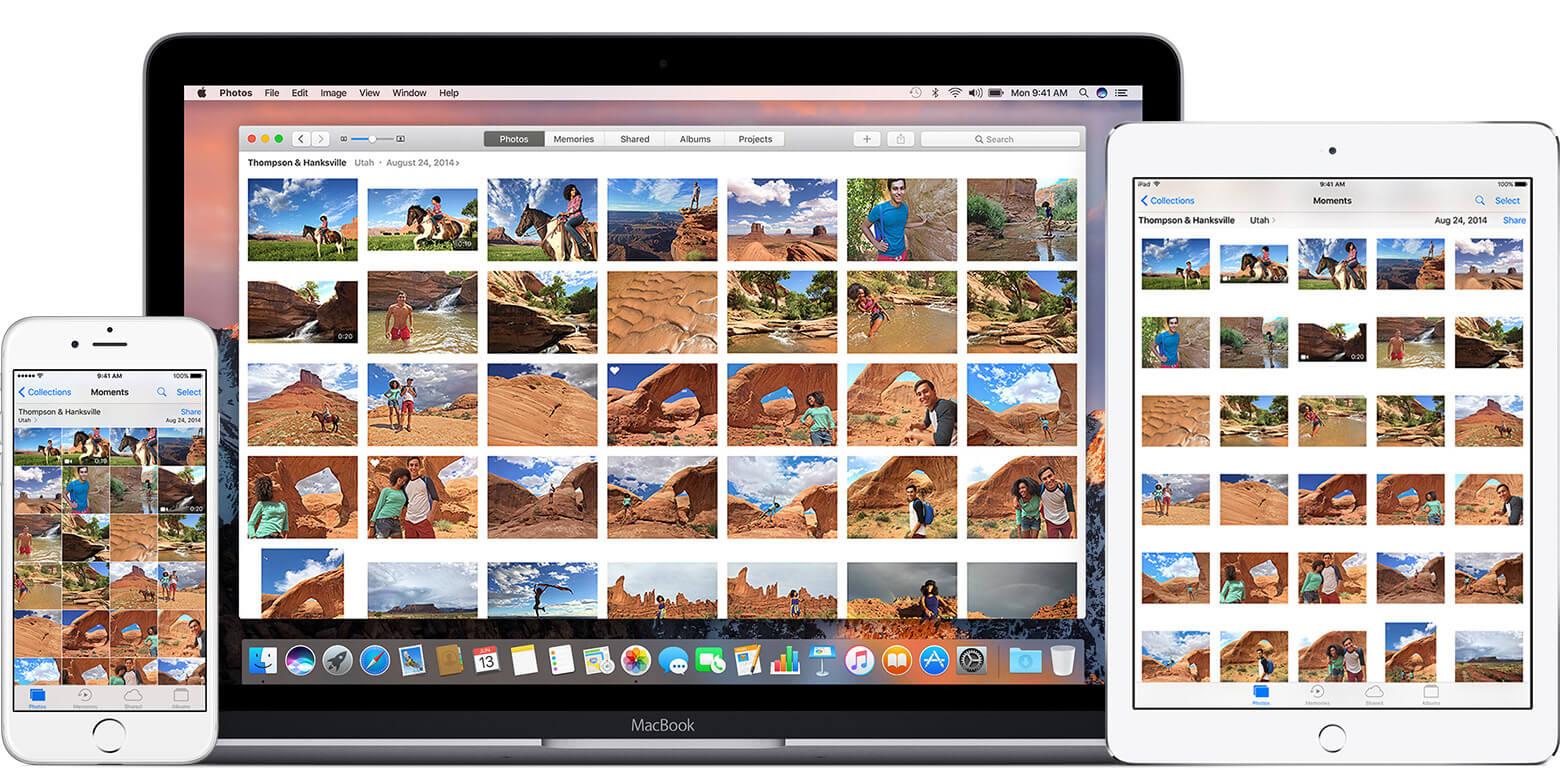
كيفية استرداد الصور ومقاطع الفيديو Viber المحذوفة من iPhone
بالنسبة لبعض الأشخاص الآخرين ، قد يقولون إن محاولة العثور على طريقة لاستعادة هذه الصور والفيديو المحذوفين من تطبيق Viber سيكون من المستحيل استرداده. عندما تحذف محادثة Viber ، لن تتمكن من العثور على الدردشة بعد الآن. لحسن الحظ ، يتم تخزين جزء صغير من بياناته على جهاز iOS الخاص بك.
استعادة هذه البيانات قبل الكتابة فوقها سيعطي فرصة كبيرة للتعافي. لكي تكون قادرًا على ذلك ، ستحتاج إلى أداة تسمى مجموعة أدوات FoneDog - استعادة بيانات iOS.
الجزء 1: كيف يمكنني استرداد الصور من Viber على iPhone مباشرةالجزء 2: استرداد صور ومقاطع فيديو Viber عبر iCloud Backupالجزء 3: لا مزيد من فقدان البيانات: طريقتان لحفظ بيانات فايبرالجزء 4: دليل الفيديو: كيفية استعادة الصور ومقاطع الفيديو Viber المحذوفة من iPhoneالجزء 5. استنتاج
سيعمل هذا البرنامج بالتأكيد على جهاز Windows أو MAC iOS الخاص بك. يمكن أن تكون البيانات المفقودة بأي شكل - جهات الاتصال، فيديو, ملاحظات صوتية، الرسائل ومحادثات Whatsapp وسجلات المكالمات وسجل المتصفح- يمكن استعادة أي شيء باستخدام مجموعة أدوات FoneDog - برنامج استعادة بيانات iOS.
سيقوم هذا البرنامج باسترداد ملفات الصور ومقاطع الفيديو التي فقدتها على تطبيق Viber الخاص بك وسوف تستعيد تلك البيانات على جهاز الكمبيوتر الخاص بك. كل ما عليك فعله وتحميل البرنامج واتباع الخطوات. هناك بالفعل ثلاث طرق لاستعادة تلك الصور والفيديو المفقودة.
تنزيل مجاني الآن ، يمكنك بنجاح استعادة صور ومقاطع فيديو Viber المحذوفة من iPhone عبر مجموعة أدوات الإصدار هذه ، كما أنها تستعيد البيانات المفقودة الأخرى.
إطلاق مجموعة أدوات FoneDog - استعادة بيانات iOS على جهاز الكمبيوتر الذي يعمل بنظام Windows أو MAC ، ثم قم بتوصيل جهاز iPhone أو iPad بجهاز الكمبيوتر الخاص بك باستخدام موصل USB.
عندما يظهر جهازك في البرنامج ، انقر فوق "بدء المسح الضوئي" إلى Viber Photos and Videos. سينتهي فحص جهازك بسرعة.

قم بتنزيل وتشغيل FoneDog iOS Data Recovery - الخطوة 1
الخطوة 2: حدد Viber Photos and Videos بمجرد الانتهاء من المسح ، ستظهر جميع بياناتك على جهازك. ابحث عن صور ومقاطع فيديو Viber من خلال النقر على "App Photos and App Videos" ، ثم انقر على مجلد "Viber". في هذا المجلد ، ستجد الصور ومقاطع الفيديو الخاصة بك على تطبيق Viber الخاص بك. يمكنك النقر نقرًا مزدوجًا فوق الصور لتتمكن من مشاهدتها.

ابحث عن صور Viber على جهاز iOS الخاص بك - الخطوة 2
ملاحظة: إذا لم تتمكن من العثور على الصور أو مقاطع الفيديو على "صور التطبيق" / "مقاطع فيديو التطبيقات" ، حاول النقر فوق "فلم الة التصوير" من أجلك أيضًا ، ابحث عن الملفات
بمجرد العثور على صور Viber ومقاطع الفيديو التي تبحث عنها ، حدد الفراغ بجانب اسم الصورة أو الفيديو ، ثم انقر فوق "استعادة" في الجزء السفلي الأيمن من الشاشة.
سيتم بعد ذلك استرداد الصور ومقاطع الفيديو التي تحددها وسيتم حفظها على جهاز الكمبيوتر الخاص بك.
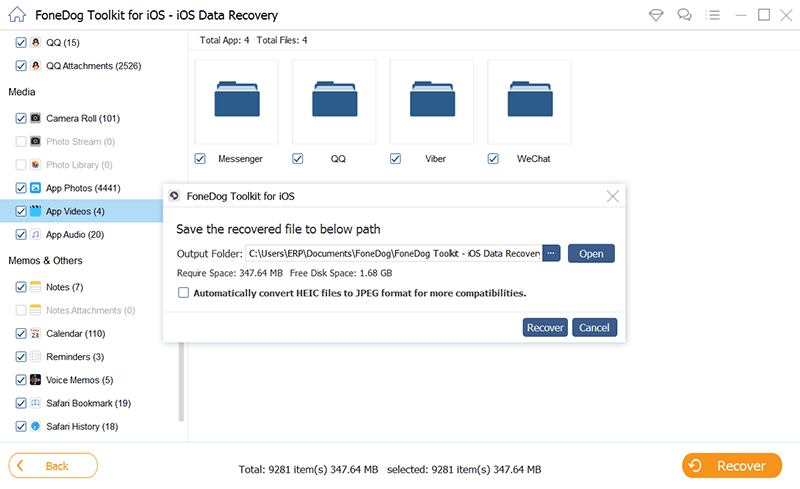
استعادة صور Viber على جهاز كمبيوتر - الخطوة 3
يدعم FoneDog - iOS Data Recovery أيضًا استعادة الصور ومقاطع الفيديو باستخدام نسخة iCloud الاحتياطية. اتبع هذه الخطوات البسيطة.
افتح برنامج FoneDog iOS Data Recovery واختر البرنامج الموجود في أسفل يمين الشاشة "الاسترداد من iCloud Backup File" واسطة.
بعد النقر على "قم بتسجيل الدخول إلى حساب iCloud الخاص بك باستخدام معرف Apple وكلمة المرور. "

تسجيل الدخول إلى تطبيق iCloud - الخطوة 1
اختر الملف الذي يحتوي على صور ومقاطع فيديو Viber التي تحتاجها على أساس تاريخ النسخ الاحتياطي من ملفات النسخ الاحتياطي على iCloud المدرجة.
بعد الاختيار ، انقر فوق "تحميل".

قم بتنزيل ملف النسخ الاحتياطي على iCloud على جهاز الكمبيوتر - الخطوة 2
بمجرد تشغيل ملف النسخ الاحتياطي الخاص بك ، انقر فوق العمود الأيسر من شاشتك "صورة التطبيق" or "فيديو التطبيق" من أجل العثور على ملف الوسائط الخاص بك على تطبيق Viber الخاص بك.
يمكن العثور على الصور ومقاطع الفيديو الخاصة بك في مجلد Viber ولكن إذا لم يكن الأمر كذلك ، يمكنك محاولة الانتقال إلى "فلم الة التصوير." حدد جميع الصور أو مقاطع الفيديو التي تحتاجها ثم انقر فوق "استعادة".
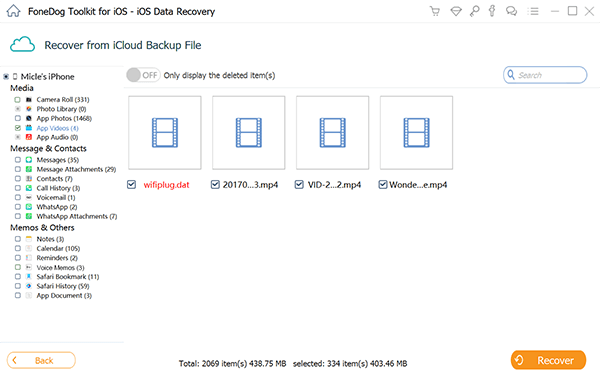
استرجع صور ومقاطع فيديو Viber إلى جهاز الكمبيوتر أو جهاز iOS - الخطوة 3
حتى في حالة استعادة الصور أو مقاطع الفيديو عبر FoneDog iOS Data Recovery أمر سهل ، فلا يزال من الأفضل بكثير أن تقوم بعمل نسخة احتياطية من صورك ومقاطع الفيديو المهمة الخاصة بك. توجد بالفعل طريقتان لإجراء نسخ احتياطي لصورك ومقاطع الفيديو الخاصة بك على جهاز iPhone أو iPad.
# 1:
كل ما عليك القيام به هو:
قم بتشغيل Viber على جهاز iPhone أو iPad
اذهب إلى "المزيد"
اذهب إلى "الإعدادات"
اذهب إلى "وسائل الإعلام"
ثم "حفظ إلى معرض"
قم بتبديل الميزة ، سيتم حفظ رسائل الصور التي تتلقاها تلقائيًا في Camera Roll على الجهاز
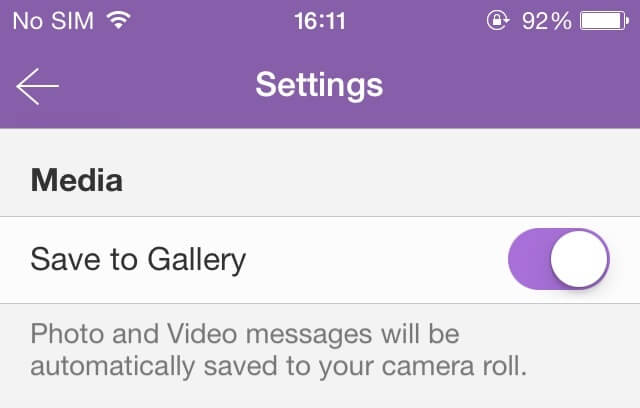
حفظ البيانات تلقائيًا في ألبوم الكاميرا
# 2: حفظ يدويًا في الكاميرا
كل ما عليك القيام به هو:
انقر على الصورة أو مقطع الفيديو الذي تريده ، وسيتم عرضهما بملء الشاشة.
صنبور "حفظ"على الزر
سيتم حفظ الصورة أو الفيديو
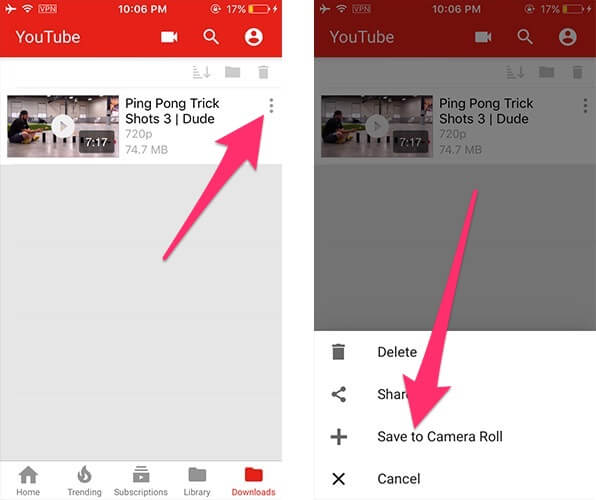
يدويا حفظ البيانات في الكاميرا
هذا الفيديو شائع بالنسبة لنا لمعرفة كيفية استعادة صور ومقاطع فيديو Viber المحذوفة من iPhone. تستحق المشاهدة.
بصرف النظر عن ذلك ، ستكون هناك دائمًا طريقة أخرى لاستعادة هذه الصور الثمينة التي تم حذفها عن طريق الخطأ من تطبيق Viber الخاص بك. لكن تذكر دائمًا أنه ليست كل الحلول مناسبة لك.
في بعض الأحيان ، ستجعلك هذه الحلول البديلة تضيع وقتك وجهدك خاصة في هذا الوقت الذي نعيش فيه في عالم حديث وتقني للغاية. أيضًا ، نعلم جميعًا أن استخدام جهاز iPhone الخاص بك ليس بهذه البساطة خاصة لأولئك الأشخاص الذين ليسوا على دراية بهذه الأنواع من الهواتف.
قد يكون هذا معقدًا للغاية بالنسبة للبعض خاصةً إذا لم تكن على دراية بما تفعله وبالتأكيد قد يكون هذا كثيرًا من المتاعب من جانبك. مجموعة أدوات FoneDog - استعادة بيانات iOS لديه كل الميزات التي تحتاجها. إن الشيء العظيم في هذا هو أنه يمكنك بالفعل تثبيت هذا إما على جهاز كمبيوتر MAC أو Windows حتى تتمكن من استخدامه في أي وقت. إنه سهل الاستخدام للغاية بنقرات قليلة جدًا وستحل أي مشكلة تتعلق بجهازك دون إضاعة الكثير من الوقت والجهد.
يمكن أن تكون هذه الأداة مفيدة حقًا. هذا بالتأكيد موصى به تمامًا لأي مستخدم هاتف سواء كنت من مستخدمي Android أو مستخدم iOS ، لا يهم حقًا. مرة أخرى ، إنها حقًا أداة خالية من المتاعب حيث لا تميل إلى خسارة الكثير من الوقت والجهد ، بالإضافة إلى أنك ستكون راضيًا عن النتيجة.
الناس اقرأ أيضاكيفية استرداد رسائل WhatsApp المحذوفة من iPhoneكيفية استرداد رسائل Facebook المحذوفة من iPhone
اترك تعليقا
تعليق
دائرة الرقابة الداخلية لاستعادة البيانات
طرق لاستعادة البيانات المحذوفة من اي فون أو آي باد3
تحميل مجانا تحميل مجانامقالات ساخنة
/
مثير للانتباهممل
/
بسيطصعبة
:شكرا لك! إليك اختياراتك
Excellent
:تقييم 4.7 / 5 (مرتكز على 63 التقييمات)